
Turinys:
- 1 veiksmas: ištuštinkite žymeklį
- 2 veiksmas: pridėkite USB diską
- 3 žingsnis: pridėkite „Led“
- 4 žingsnis: pirmiausia įsitikinkite, kad jis veikia
- 5 veiksmas: pridėkite dangtelį
- 6 veiksmas: pridėkite USB dangtelį
- 7 žingsnis: paruoštas produktas
- 8 žingsnis: Perdirbtas žymeklis kompiuteryje
- 9 žingsnis: ryški šviesa skaitymui
- Autorius John Day [email protected].
- Public 2024-01-30 10:49.
- Paskutinį kartą keistas 2025-01-23 14:59.



Kaip perdirbti žymeklį ir tinkamai jį panaudoti. Pirmiausia jums reikės naudoto žymeklio ir LED lemputės bei USB atmintinės.
1 veiksmas: ištuštinkite žymeklį
Pirmiausia norite išimti žymeklį ir išvalyti panaudotą rašalą. Tada norite gauti pjūklo ašmenis ir nupjauti žymeklio galiuką.
2 veiksmas: pridėkite USB diską

Tada norite nupjauti šiek tiek daugiau nei pusę colio nuo užpakalinės paryškinimo dalies ir tai skirta USB įrenginiui. Tada galite uždėti juostą aplink USB diską ir atsargiai įdėti ją į galinę dalį, išsaugodami nupjautą gabalą, kad vėliau galėtumėte jį naudoti kaip dangtelį. Taip, žinoma, greičiausiai turėsite išimti USB diską iš korpuso, todėl siūlau naudoti senesnį, kurio jums tikrai nereikia.
3 žingsnis: pridėkite „Led“

Pašalinus galiuką, galite eiti į priekį ir pridėti lemputę ten, kur buvo antgalis. Įsitikinkite, kad jis yra pakankamai trumpas, kad dangtelis padengtų visą LED žibintuvėlio galiuką. Jei rasite tokį, kaip parodyta, dangtelis puikiai tinka ant jo ir šiek tiek pasukęs jį įjungs.
4 žingsnis: pirmiausia įsitikinkite, kad jis veikia

Prieš uždėdami dangtelį, galbūt norėsite išbandyti šviesos diodą.
5 veiksmas: pridėkite dangtelį

Tai turėtų atrodyti pridėjus dangtelį ir jį pasukus.
6 veiksmas: pridėkite USB dangtelį

Tada, jei norite, galite pridėti nupjautą gabalą, kad apsaugotumėte USB diską. Neturėjau aiškios juostos, todėl naudoju tam tikrą juostą, kurią radau pirmosios pagalbos atveju. Bet jūs tikriausiai galite sugalvoti kūrybiškesnį būdą, kaip tai užtikrinti, galbūt pridėti įvorę į vidų aplink USB diską.
7 žingsnis: paruoštas produktas

Kai baigsite, žymeklis vis tiek turėtų atrodyti kaip įprastas žymeklis, bet su tam tikra juostele.
8 žingsnis: Perdirbtas žymeklis kompiuteryje

Taip turėtų atrodyti kompiuteryje.
9 žingsnis: ryški šviesa skaitymui
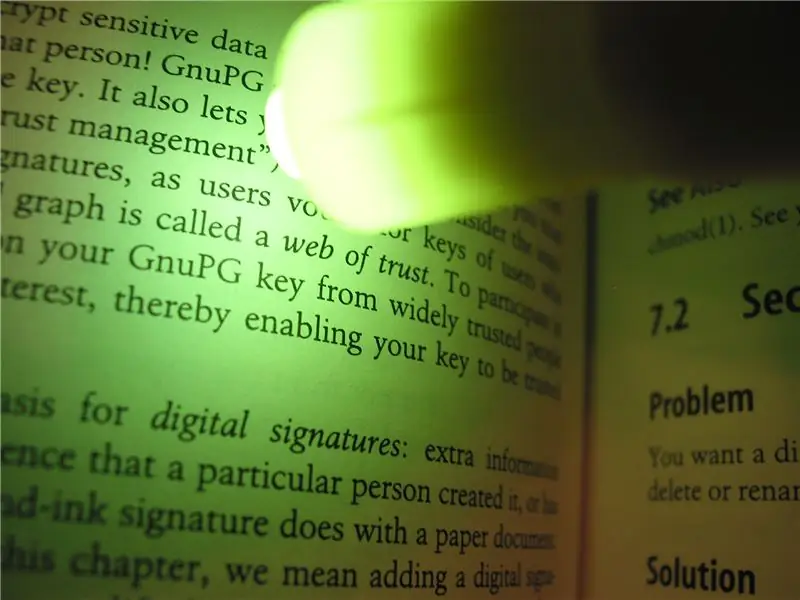
Dabar ją taip pat galite naudoti skaitymui toje kempingo kelionėje. Taip, perdirbk tą seną išdžiūvusį žymeklį.
Rekomenduojamas:
„Bltouch Red Led Mod“: 7 žingsniai

„Bltouch Red Led Mod“: kaip daugelis iš jūsų žino, ar žiūrite į tai, tas raudonas šviesos diodas ant bltouch gali būti tikras skausmas, kai reikia naudoti internetinę kamerą aštuonkoju spausdintuvu ar spagečių detektyvu arba tiesiog laikas praeina. ir atlikus tyrimus sužinojau, kad nėra
MOD: „Ender 3“LCD apšvietimas įjungtas/išjungtas: 6 žingsniai

MOD: „Ender 3“LCD apšvietimas įjungtas/išjungtas: režimas, skirtas ekrano apšvietimui įjungti/išjungti, kai spausdinama naktį. Dabar galite išjungti foninį apšvietimą
Apšvietimo laikrodis Mod: 3 žingsniai

Apšvietimo laikrodis Mod: Analoginius laikrodžius sunku matyti naktį. Mano miegamojo skaitmeninis laikrodis, kurį nusipirkau prieš kelis mėnesius. tiesiog sulūžo. Turėjau laikrodį, kuris buvo iš baterijų. Taigi, aš sutvarkiau jį su keliomis pasakų lemputėmis, kurias buvau pastatęs
„Ikea ENEBY 20 Power Mod“(nebereikia automatinio miego režimo): 4 žingsniai

„Ikea ENEBY 20 Power Mod“(nebereikia automatinio miego režimo): „Ikea“ENEBY garsiakalbiai turi puikų garsą už kainą. Pagrindinis trūkumas yra tai, kad jie išsijungia maždaug po 15-20 minučių neskambinusios muzikos, net jei suporuotas įrenginys vis dar prijungtas. Kai vėl įjungiate, garsumas vėl sumažėja
„Taranis Qx7 USB-C Mod“: 5 žingsniai

„Taranis Qx7 USB-C Mod“: prie „Taranis qx7“pridėjau USB-C palaikymą, kodėl gi ne. Kai kurios nuotraukos yra į šoną, bandžiau jas pataisyti, bet „Instructables“sakė ne
